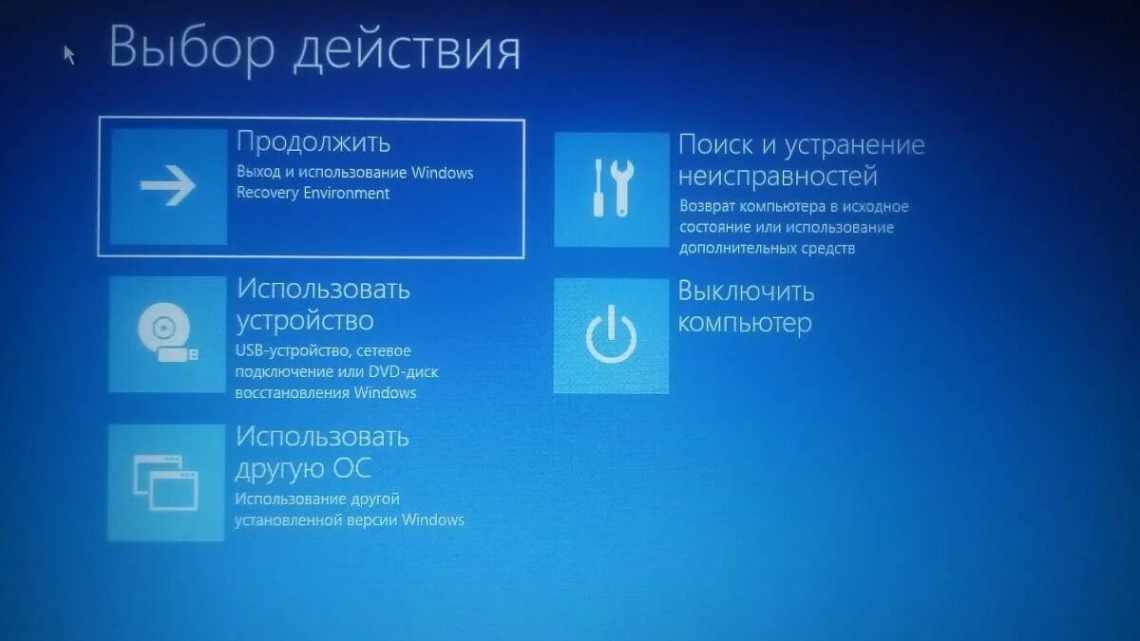Незважаючи на те що свого часу поява на iOS нічної теми викликала бурхливу реакцію серед користувачів, до неї досить швидко звикли. Хтось використовує її постійно, а хтось, як і задумували розробники, активує за розкладом, вважаючи за краще днем взаємодіяти зі світлим інтерфейсом, а ввечері і вночі - з темним. Можна навіть не перемикатися між ними вручну, а налаштувати автоматичну зміну тем. Але якщо саме забарвлення інтерфейсу змінюється без будь-яких проблем, то ось зображення робочого столу - ні, хоча багатьом би напевно цього хотілося.
Завдяки «Швидким командам» і функції автоматизації ви можете налаштувати автоматичну зміну зображення робочого столу та екрану блокування, прив'язавши до нічної теми темний малюнок, а до денної - світлий. У результаті системні алгоритми будуть самі переставляти картинки, залежно від того, в який колір в даний момент пофарбований ваш інтерфейс. При цьому від вас потрібно тільки провести попередню підготовку, тоді як надалі всі дії будуть вчинятися без вашої участі. Ну що, приступимо?
Зміна шпалер при зміні тем на iOS
Для початку вам потрібно створити два альбоми в додатку «Фото», де потрібно розмістити по одному зображенню для нічної та денної теми відповідно. Я не буду описувати цей процес, тому що він практично напевно знайомий всім. Ви вільні вибирати будь-які картинки, які вам сподобаються, але, напевно, логічніше, щоб їх колірна гамма відповідала денною і нічною темами. А для вашої ж зручності рекомендую назвати їх просто «День» і «Ніч».
- Завантажте програму «Швидкі команди» з App Store;
- Перейдіть за цим посиланням і встановіть команду Light or Dark Wallpaper;
- Тепер перейдіть у параметри команди натисканням на три точки в кружці;
- У першому полі «Фото» замініть альбом на «День», а в другому - на «Ніч».
Тепер потрібно створити дві однакові автоматизації, щоб команда активувалася автоматично без вашої участі. Одна буде відноситися до нічної теми і включати темну картинку, а інша - до денної і світлої картинки відповідно.
- Відкрийте додаток «Швидкі команди» - «Автоматизація»;
- Натисніть «Створити автоматизацію для себе» - «Час доби»;
- Встановіть час на плюс 1 хвилину до часу активації нічної теми (або виберіть «Захід сонця», якщо нічна тема включається при заході сонця);
- На наступній сторінці клацніть «Додати дію» та виберіть Light or Dark Wallpaper;
- Вимкніть запит на активацію і збережіть автоматизацію;
- Потім створіть ще одну таку ж автоматизацію, але вже для світлої теми, вибравши відповідний її включенню час.
Не працює автоматизація на iOS. Що робити
Дуже важливо встановлювати час на плюс одну хвилину до часу зміни тим, тому що вони застосовуються не миттєво. Через це іноді трапляється так, що швидка команда і автоматизація спрацьовують раніше, ніж система змінює тему, і у них не виявляється тригера для спрацювання. У результаті зображення стільниці не змінюється. Я виявив це в процесі перевірки, але довго не міг зрозуміти, чому все спрацьовує начебто правильно, а картинка залишається колишньою.
Ще один важливий момент, про який потрібно пам'ятати, полягає в тому, що деякі автоматизації можуть конфліктувати один з одним. Наприклад, у мене до цього моменту була активована функція автоматичної зміни зображень робочого столу, налаштована на кожен вечір. Логічно, що використання двох автоматизацій, спрямованих на, по суті, одну і ту саму дію, але залежних від різних факторів, виявилося неможливим. Тому, якщо у вас налаштовані аналогічні команди, вам, як і мені, доведеться вибирати, що з цього для вас важливіше.